AutoCAD2018是一款非常专业的制图软件,那有很多用户表示自己不知道怎么通过这款软件画多边形,下面就通过这篇文章给大家介绍一下,一起往下看吧!
1、新建一个文档,点击“默认”选项卡(图中红框)中的“绘图”选项组(图中蓝框)中的“矩形”旁的下拉箭头(图中红色箭头所指)
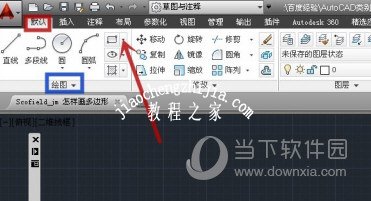
2、在弹出的菜单中点击“多边形”(图中红色箭头所指)
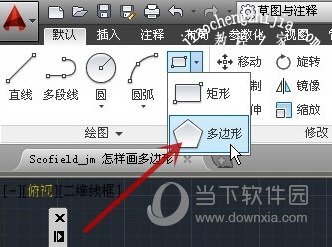
3、这时需要输入多边形的边长数量,这里以画五边形为例,因此输入数字“5”(图中红框)

4、再需要确定五边形的中心所处位置(图中红框),这里随便定位作为示例

5、再要分此五边形是内切于圆还是外切于圆,这里选“内接于圆”(图中红色箭头所指)为例

6、再设定外切圆的半径是多少,这里以“100”(图中红框)为例

7、得到五边形如下图所示,完成五边形的绘制
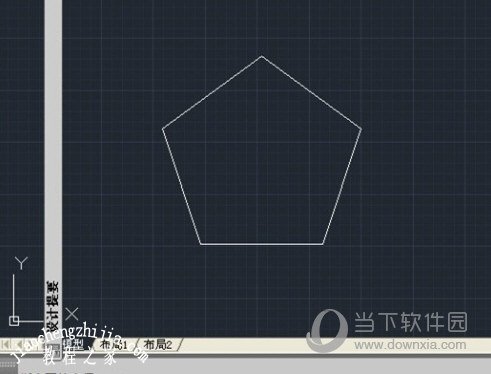
好了,以上就是小编为大家带来关于“AutoCAD2018怎么绘制多边形”这个问题的全部内容解答了,希望能帮助到你。














